Windows 8 新規インストール
Windows 8 新規インストール に関する情報。
Windows 8 新規インスール であれば数十分で終了する
新しいHDDやパーティションを作成したHDDに新規で「Windows 8」をインストールする場合は特に大きな問題は起きないだろう。光学ドライブにインストールDVDを入れてパソコンを再起動すれば、自動的にDVDからインストールウイザードがスタートするので、画面に従って進めていくだけの簡単操作になる。
- パソコンを再起動してインストールDVDがブートされると「インストール準備中」になるので、しばらくつ。/li>
- 基本的に何も変更しなくてよいが、言語、時刻、キーボードが日本語になっているのをを確認したら「次へ」をクリック。
- 画面中央に表示された「今すぐインストール」をクリックして先にすすめる
- 購入時に入手したプロダクトキーを入力。「Windows 8」はタッチパネル用のキーボードも表示できる
- ライセンス条項を読んだら画面左下の「同意します」にチェックを入れ「次へ」をクリック。
- インストールの種類を選択
- HDDのインストール場所を選択
- インストールが開始され複数回再起動の指示に従う
- Windowsを再起動すると「デバイスの準備中」という表示になるので、しばらく待つ
- 「デバイスの準備」が終わると「基本項目の確認」画面が一覧表示されるが、すぐに消える
- パーソナル設定を行う。好きなカラーを選択可能
- 「簡単設定を使う」を選択
- PCへのサイイン
- Microsoftのアカウントの確認中
- アドレスとパスワードを入力する
- セキュリティ情報を入力
- 「Windows 8」の操作方法が表示される
- 最終処理
- インストール完了
- Windows 8を新規インストールするためには、以下の手順を実行する。インストール前に、必要なデータのバックアップをとる。
- Windows 8を新規インストールするためには、以下の手順を実行する。インストール前に、必要なデータのバックアップを取ることを勧める。
- インストールメディアがない場合は、Microsoftの公式サイトからWindows 8のISOイメージをダウンロードし、USBドライブまたはDVDに書き込みます。
- インストールメディアがない場合、Microsoftの公式サイトからWindows 8のISOイメージをダウンロードし、USBドライブまたはDVDに書き込む。
- PCを再起動し、BIOS/UEFIに入ります(通常は、電源を入れてすぐに「F2」や「Del」キーを押す)。
- PCを再起動し、BIOS/UEFIに入る(通常は、電源を入れてすぐに「F2」や「Del」キーを押す)。
- 「Boot Order」設定で、USBドライブまたはDVDドライブを最初に来るように設定します。
- 「Boot Order」設定で、USBドライブまたはDVDドライブを最初に来るように設定する。
- インストールメディアをPCに挿入し、PCを再起動します。
- インストールメディアをPCに挿入し、PCを再起動する。
- 「Press any key to boot from CD or DVD…」というメッセージが表示されたら、任意のキーを押して起動します。
- 「Press any key to boot from CD or DVD…」というメッセージが表示されたら、任意のキーを押して起動する。
- Windowsセットアップが起動したら、言語、時刻、およびキーボードの設定を選択します。
- Windowsセットアップが起動したら、言語、時刻、およびキーボードの設定を選択する。
- 「今すぐインストール」をクリックします。
- 「今すぐインストール」をクリックする。
- Windows 8のプロダクトキーを入力し、「次へ」をクリックします。
- Windows 8のプロダクトキーを入力し、「次へ」をクリックする。
- 「カスタム: Windowsのみをインストールする(詳細設定)」を選択します。
- 「カスタム: Windowsのみをインストールする(詳細設定)」を選択する。
- 既存のパーティションを削除し、新しいパーティションを作成するか、既存のパーティションにインストールします。
- 既存のパーティションを削除し、新しいパーティションを作成するか、既存のパーティションにインストールする。
- インストールが開始され、PCが数回再起動します。プロセスが完了するまで待ちます。
- インストールが開始され、PCが数回再起動する。プロセスが完了するまで待つ。
- インストールが完了したら、ユーザー名、パスワード、その他の設定を行います。
- インストールが完了したら、ユーザー名、パスワード、その他の設定を行う。
- Windowsが起動したら、必要なドライバーをインストールし、Windows Updateで最新のアップデートを適用します。
- Windowsが起動したら、必要なドライバーをインストールし、Windows Updateで最新のアップデートを適用する。

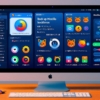

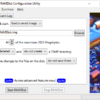


ディスカッション
コメント一覧
まだ、コメントがありません